电脑开机后一直停在自检画面是怎么回事?
- 格式:pptx
- 大小:246.12 KB
- 文档页数:8
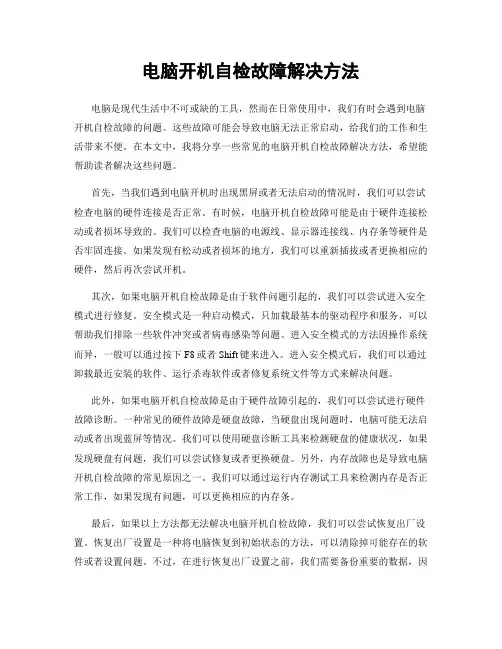
电脑开机自检故障解决方法电脑是现代生活中不可或缺的工具,然而在日常使用中,我们有时会遇到电脑开机自检故障的问题。
这些故障可能会导致电脑无法正常启动,给我们的工作和生活带来不便。
在本文中,我将分享一些常见的电脑开机自检故障解决方法,希望能帮助读者解决这些问题。
首先,当我们遇到电脑开机时出现黑屏或者无法启动的情况时,我们可以尝试检查电脑的硬件连接是否正常。
有时候,电脑开机自检故障可能是由于硬件连接松动或者损坏导致的。
我们可以检查电脑的电源线、显示器连接线、内存条等硬件是否牢固连接。
如果发现有松动或者损坏的地方,我们可以重新插拔或者更换相应的硬件,然后再次尝试开机。
其次,如果电脑开机自检故障是由于软件问题引起的,我们可以尝试进入安全模式进行修复。
安全模式是一种启动模式,只加载最基本的驱动程序和服务,可以帮助我们排除一些软件冲突或者病毒感染等问题。
进入安全模式的方法因操作系统而异,一般可以通过按下F8或者Shift键来进入。
进入安全模式后,我们可以通过卸载最近安装的软件、运行杀毒软件或者修复系统文件等方式来解决问题。
此外,如果电脑开机自检故障是由于硬件故障引起的,我们可以尝试进行硬件故障诊断。
一种常见的硬件故障是硬盘故障,当硬盘出现问题时,电脑可能无法启动或者出现蓝屏等情况。
我们可以使用硬盘诊断工具来检测硬盘的健康状况,如果发现硬盘有问题,我们可以尝试修复或者更换硬盘。
另外,内存故障也是导致电脑开机自检故障的常见原因之一。
我们可以通过运行内存测试工具来检测内存是否正常工作,如果发现有问题,可以更换相应的内存条。
最后,如果以上方法都无法解决电脑开机自检故障,我们可以尝试恢复出厂设置。
恢复出厂设置是一种将电脑恢复到初始状态的方法,可以清除掉可能存在的软件或者设置问题。
不过,在进行恢复出厂设置之前,我们需要备份重要的数据,因为恢复出厂设置将清除所有的数据。
恢复出厂设置的方法因电脑品牌而异,一般可以在电脑开机时按下相应的快捷键来进入恢复界面。
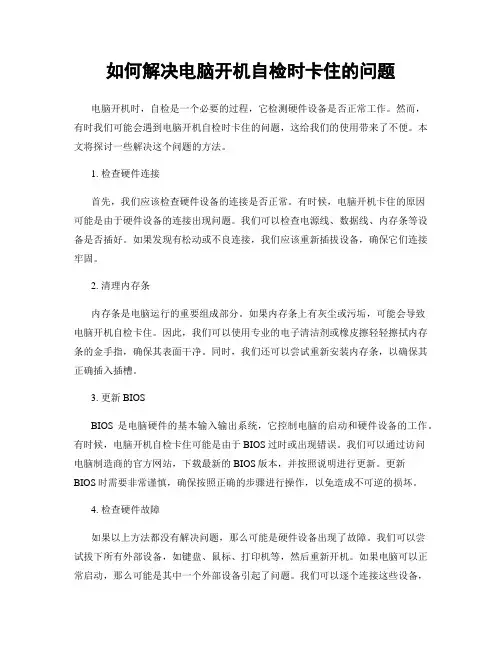
如何解决电脑开机自检时卡住的问题电脑开机时,自检是一个必要的过程,它检测硬件设备是否正常工作。
然而,有时我们可能会遇到电脑开机自检时卡住的问题,这给我们的使用带来了不便。
本文将探讨一些解决这个问题的方法。
1. 检查硬件连接首先,我们应该检查硬件设备的连接是否正常。
有时候,电脑开机卡住的原因可能是由于硬件设备的连接出现问题。
我们可以检查电源线、数据线、内存条等设备是否插好。
如果发现有松动或不良连接,我们应该重新插拔设备,确保它们连接牢固。
2. 清理内存条内存条是电脑运行的重要组成部分。
如果内存条上有灰尘或污垢,可能会导致电脑开机自检卡住。
因此,我们可以使用专业的电子清洁剂或橡皮擦轻轻擦拭内存条的金手指,确保其表面干净。
同时,我们还可以尝试重新安装内存条,以确保其正确插入插槽。
3. 更新BIOSBIOS是电脑硬件的基本输入输出系统,它控制电脑的启动和硬件设备的工作。
有时候,电脑开机自检卡住可能是由于BIOS过时或出现错误。
我们可以通过访问电脑制造商的官方网站,下载最新的BIOS版本,并按照说明进行更新。
更新BIOS时需要非常谨慎,确保按照正确的步骤进行操作,以免造成不可逆的损坏。
4. 检查硬件故障如果以上方法都没有解决问题,那么可能是硬件设备出现了故障。
我们可以尝试拔下所有外部设备,如键盘、鼠标、打印机等,然后重新开机。
如果电脑可以正常启动,那么可能是其中一个外部设备引起了问题。
我们可以逐个连接这些设备,以确定是哪一个设备导致了电脑开机自检卡住。
如果问题仍然存在,那么可能是内部硬件设备出现了故障,这时我们最好咨询专业的技术支持。
5. 重装操作系统在一些极端情况下,电脑开机自检卡住可能是由于操作系统出现问题。
我们可以尝试重装操作系统来解决这个问题。
在进行重装之前,我们应该备份重要的文件和数据,以免丢失。
然后,我们可以使用操作系统安装盘或USB驱动器进行重装。
重装操作系统可能需要较长的时间和一些技术知识,如果我们不确定如何操作,最好寻求专业人士的帮助。
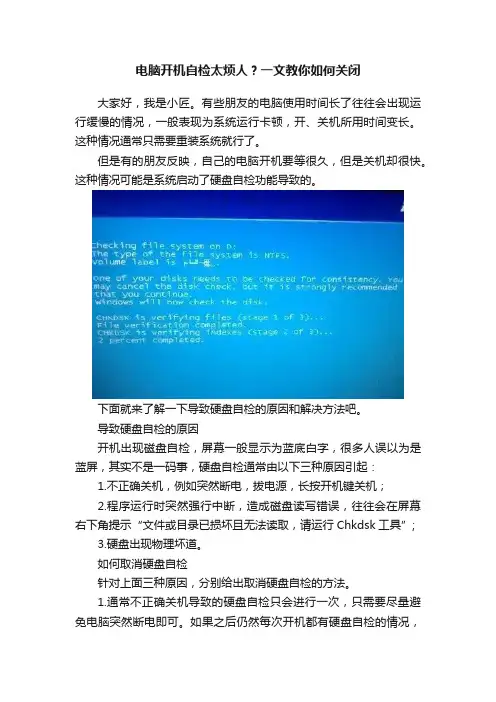
电脑开机自检太烦人?一文教你如何关闭大家好,我是小匠。
有些朋友的电脑使用时间长了往往会出现运行缓慢的情况,一般表现为系统运行卡顿,开、关机所用时间变长。
这种情况通常只需要重装系统就行了。
但是有的朋友反映,自己的电脑开机要等很久,但是关机却很快。
这种情况可能是系统启动了硬盘自检功能导致的。
下面就来了解一下导致硬盘自检的原因和解决方法吧。
导致硬盘自检的原因开机出现磁盘自检,屏幕一般显示为蓝底白字,很多人误以为是蓝屏,其实不是一码事,硬盘自检通常由以下三种原因引起:1.不正确关机,例如突然断电,拔电源,长按开机键关机;2.程序运行时突然强行中断,造成磁盘读写错误,往往会在屏幕右下角提示“文件或目录已损坏且无法读取,请运行Chkdsk工具”;3.硬盘出现物理坏道。
如何取消硬盘自检针对上面三种原因,分别给出取消硬盘自检的方法。
1.通常不正确关机导致的硬盘自检只会进行一次,只需要尽量避免电脑突然断电即可。
如果之后仍然每次开机都有硬盘自检的情况,可以按照以下操作取消自检:按win+R调出运行框,输入regedit,打开注册表编辑器后,找到此路径HKEY_LOCAL_MACHINE\SYSTEM\CurrentControlSet\Control\Ses sion Manager,然后在右侧窗口找到BootExecute这一项,双击。
在弹出的框中定位到“数据数值”下的编辑框。
然后将这个值删除掉,按确定,再按F5刷新一下注册表,就把磁盘自检给关闭了。
2.同样按win+R调出运行框,输入cmd,打开命令提示符窗口。
然后在命令提示符窗口中输入CHKNTFS /T:0这个命令,按回车,即可取消磁盘自检等待时间。
3.如果是硬盘出现物理坏道的情况,虽然可以用隔离坏道的方法勉强使用,但是并不能维持太长时间,建议还是赶紧将硬盘资料备份好后更换硬盘吧。
以上就是关于如何取消硬盘自检的教程,希望可以帮到你。
如果还有什么关于电脑的问题,可以在下方评论区留言,我会尽力给大家解答,感谢观看。
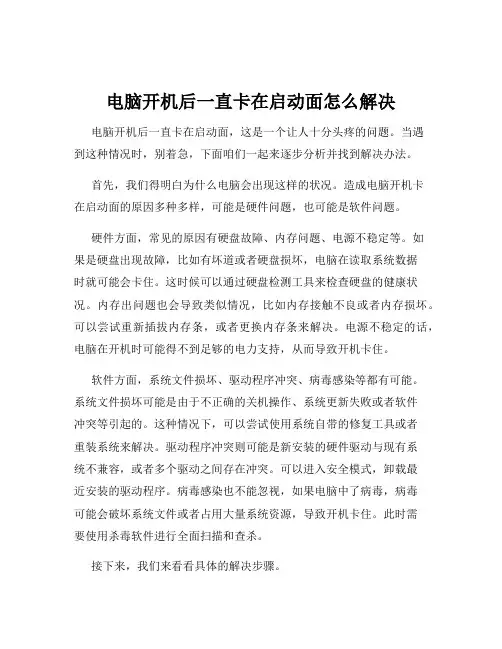
电脑开机后一直卡在启动面怎么解决电脑开机后一直卡在启动面,这是一个让人十分头疼的问题。
当遇到这种情况时,别着急,下面咱们一起来逐步分析并找到解决办法。
首先,我们得明白为什么电脑会出现这样的状况。
造成电脑开机卡在启动面的原因多种多样,可能是硬件问题,也可能是软件问题。
硬件方面,常见的原因有硬盘故障、内存问题、电源不稳定等。
如果是硬盘出现故障,比如有坏道或者硬盘损坏,电脑在读取系统数据时就可能会卡住。
这时候可以通过硬盘检测工具来检查硬盘的健康状况。
内存出问题也会导致类似情况,比如内存接触不良或者内存损坏。
可以尝试重新插拔内存条,或者更换内存条来解决。
电源不稳定的话,电脑在开机时可能得不到足够的电力支持,从而导致开机卡住。
软件方面,系统文件损坏、驱动程序冲突、病毒感染等都有可能。
系统文件损坏可能是由于不正确的关机操作、系统更新失败或者软件冲突等引起的。
这种情况下,可以尝试使用系统自带的修复工具或者重装系统来解决。
驱动程序冲突则可能是新安装的硬件驱动与现有系统不兼容,或者多个驱动之间存在冲突。
可以进入安全模式,卸载最近安装的驱动程序。
病毒感染也不能忽视,如果电脑中了病毒,病毒可能会破坏系统文件或者占用大量系统资源,导致开机卡住。
此时需要使用杀毒软件进行全面扫描和查杀。
接下来,我们来看看具体的解决步骤。
第一步,先尝试强制关机,然后重新开机。
有时候,只是一次偶然的系统故障,重新开机可能就会解决问题。
第二步,如果重新开机还是卡住,那就试试进入安全模式。
在开机过程中,不停地按 F8 键(不同的电脑可能按键不同),直到出现高级启动选项菜单,选择“安全模式”。
进入安全模式后,可以进行一些系统修复操作,比如卸载最近安装的软件、驱动程序,或者进行系统还原。
第三步,如果安全模式也进不去,那可能需要使用系统安装盘或者U 盘启动盘来进行系统修复。
可以使用系统安装盘的修复功能,或者重装系统。
第四步,如果怀疑是硬件问题,可以打开电脑机箱,检查硬件连接是否正常。
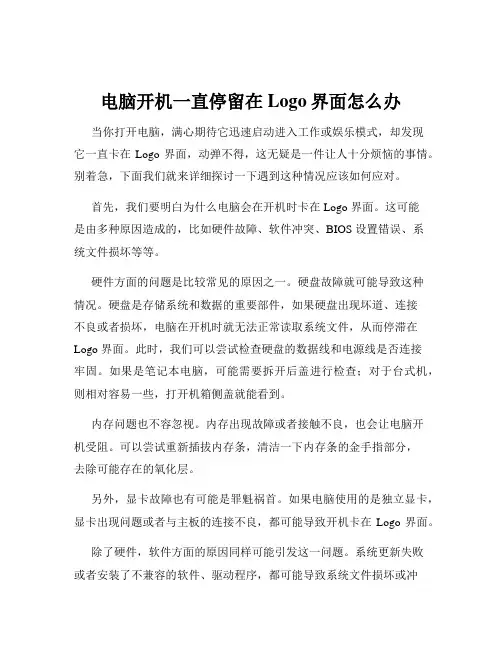
电脑开机一直停留在Logo界面怎么办当你打开电脑,满心期待它迅速启动进入工作或娱乐模式,却发现它一直卡在 Logo 界面,动弹不得,这无疑是一件让人十分烦恼的事情。
别着急,下面我们就来详细探讨一下遇到这种情况应该如何应对。
首先,我们要明白为什么电脑会在开机时卡在 Logo 界面。
这可能是由多种原因造成的,比如硬件故障、软件冲突、BIOS 设置错误、系统文件损坏等等。
硬件方面的问题是比较常见的原因之一。
硬盘故障就可能导致这种情况。
硬盘是存储系统和数据的重要部件,如果硬盘出现坏道、连接不良或者损坏,电脑在开机时就无法正常读取系统文件,从而停滞在Logo 界面。
此时,我们可以尝试检查硬盘的数据线和电源线是否连接牢固。
如果是笔记本电脑,可能需要拆开后盖进行检查;对于台式机,则相对容易一些,打开机箱侧盖就能看到。
内存问题也不容忽视。
内存出现故障或者接触不良,也会让电脑开机受阻。
可以尝试重新插拔内存条,清洁一下内存条的金手指部分,去除可能存在的氧化层。
另外,显卡故障也有可能是罪魁祸首。
如果电脑使用的是独立显卡,显卡出现问题或者与主板的连接不良,都可能导致开机卡在 Logo 界面。
除了硬件,软件方面的原因同样可能引发这一问题。
系统更新失败或者安装了不兼容的软件、驱动程序,都可能导致系统文件损坏或冲突,从而使电脑开机时陷入停滞。
在这种情况下,我们可以尝试进入安全模式进行排查和修复。
那么,如何进入安全模式呢?不同的操作系统进入安全模式的方法略有不同。
对于 Windows 10 系统,在开机时多次按下电源键强制关机,重复三次左右,系统会自动进入修复模式,选择“疑难解答” “高级选项” “启动设置” “重启”,然后按相应的数字键选择安全模式即可。
进入安全模式后,如果电脑能够正常启动,那么很可能是最近安装的软件或驱动程序导致了问题。
我们可以逐个卸载最近安装的软件,或者回滚驱动程序,看看能否解决问题。
BIOS 设置错误也是导致电脑开机卡在 Logo 界面的一个潜在原因。
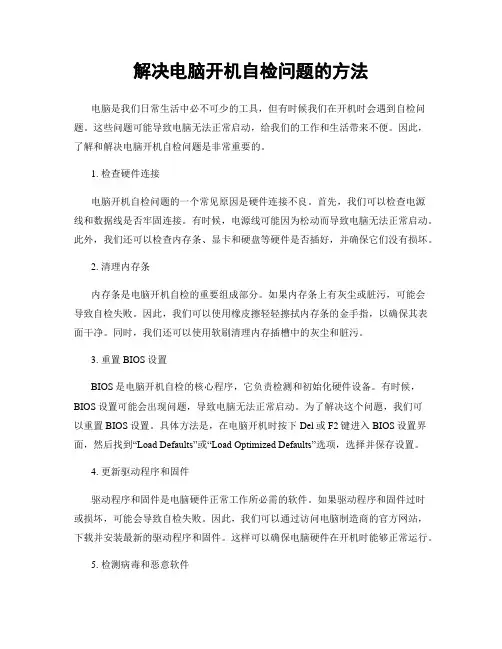
解决电脑开机自检问题的方法电脑是我们日常生活中必不可少的工具,但有时候我们在开机时会遇到自检问题。
这些问题可能导致电脑无法正常启动,给我们的工作和生活带来不便。
因此,了解和解决电脑开机自检问题是非常重要的。
1. 检查硬件连接电脑开机自检问题的一个常见原因是硬件连接不良。
首先,我们可以检查电源线和数据线是否牢固连接。
有时候,电源线可能因为松动而导致电脑无法正常启动。
此外,我们还可以检查内存条、显卡和硬盘等硬件是否插好,并确保它们没有损坏。
2. 清理内存条内存条是电脑开机自检的重要组成部分。
如果内存条上有灰尘或脏污,可能会导致自检失败。
因此,我们可以使用橡皮擦轻轻擦拭内存条的金手指,以确保其表面干净。
同时,我们还可以使用软刷清理内存插槽中的灰尘和脏污。
3. 重置BIOS设置BIOS是电脑开机自检的核心程序,它负责检测和初始化硬件设备。
有时候,BIOS设置可能会出现问题,导致电脑无法正常启动。
为了解决这个问题,我们可以重置BIOS设置。
具体方法是,在电脑开机时按下Del或F2键进入BIOS设置界面,然后找到“Load Defaults”或“Load Optimized Defaults”选项,选择并保存设置。
4. 更新驱动程序和固件驱动程序和固件是电脑硬件正常工作所必需的软件。
如果驱动程序和固件过时或损坏,可能会导致自检失败。
因此,我们可以通过访问电脑制造商的官方网站,下载并安装最新的驱动程序和固件。
这样可以确保电脑硬件在开机时能够正常运行。
5. 检测病毒和恶意软件病毒和恶意软件可能会干扰电脑的正常启动过程。
为了解决这个问题,我们可以使用杀毒软件进行全面的系统扫描。
如果发现病毒或恶意软件,我们可以选择删除或隔离它们,以确保电脑的安全和正常运行。
6. 修复操作系统操作系统是电脑正常工作的基础。
如果操作系统文件损坏或缺失,可能会导致自检失败。
为了解决这个问题,我们可以使用操作系统光盘或USB启动盘进行修复。
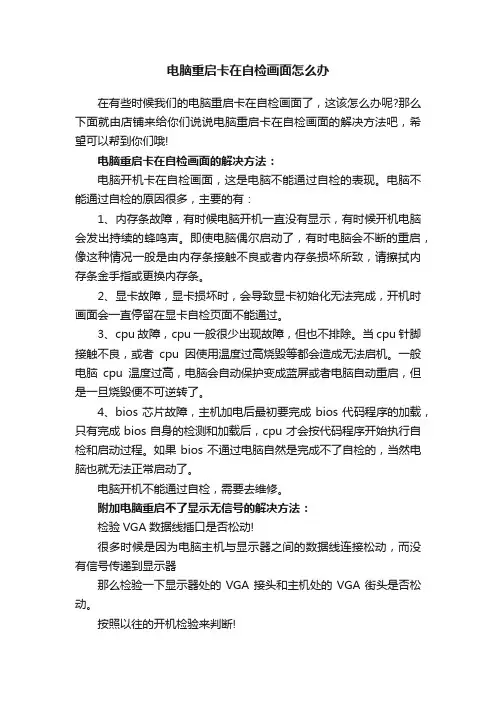
电脑重启卡在自检画面怎么办在有些时候我们的电脑重启卡在自检画面了,这该怎么办呢?那么下面就由店铺来给你们说说电脑重启卡在自检画面的解决方法吧,希望可以帮到你们哦!电脑重启卡在自检画面的解决方法:电脑开机卡在自检画面,这是电脑不能通过自检的表现。
电脑不能通过自检的原因很多,主要的有:1、内存条故障,有时候电脑开机一直没有显示,有时候开机电脑会发出持续的蜂鸣声。
即使电脑偶尔启动了,有时电脑会不断的重启,像这种情况一般是由内存条接触不良或者内存条损坏所致,请擦拭内存条金手指或更换内存条。
2、显卡故障,显卡损坏时,会导致显卡初始化无法完成,开机时画面会一直停留在显卡自检页面不能通过。
3、cpu故障,cpu一般很少出现故障,但也不排除。
当cpu针脚接触不良,或者cpu因使用温度过高烧毁等都会造成无法启机。
一般电脑cpu温度过高,电脑会自动保护变成蓝屏或者电脑自动重启,但是一旦烧毁便不可逆转了。
4、bios芯片故障,主机加电后最初要完成bios代码程序的加载,只有完成bios自身的检测和加载后,cpu才会按代码程序开始执行自检和启动过程。
如果bios不通过电脑自然是完成不了自检的,当然电脑也就无法正常启动了。
电脑开机不能通过自检,需要去维修。
附加电脑重启不了显示无信号的解决方法:检验VGA数据线插口是否松动!很多时候是因为电脑主机与显示器之间的数据线连接松动,而没有信号传递到显示器那么检验一下显示器处的VGA接头和主机处的VGA街头是否松动。
按照以往的开机检验来判断!以往开机后主板一般会“嘟”的一声来提示开机成功,开机自检完毕。
如果听到那”嘟“的一声则表示你主板没有任何问题!而显示器无显示!那么可能是独立显卡(有独立显卡的才有此可能)松动、显卡损坏导致!解决方法:更换显卡,把VGA数据线接在更换的显卡接口上看是否能显示。
如果没有听到”嘟“的一声,那么可能是你主板上的内存条、cpu 接触不良导致。
解决方法:当然是拔出来后用橡皮差擦一下金手指(与主板接触的那部位),然后重新插入开机看是否能解决故障PS:很多电脑主板就算正常开机自己不会有我说的提示音,那么这类主板只要开机后风扇转,而显示器一直没有收到信号,那么也可以用此步的方法来排除故障。
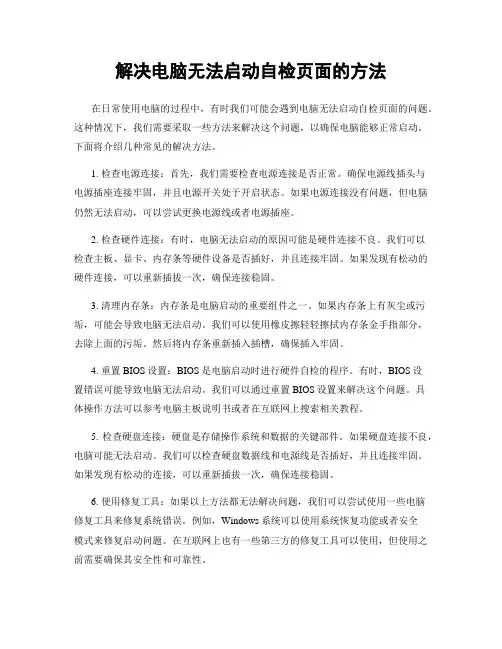
解决电脑无法启动自检页面的方法在日常使用电脑的过程中,有时我们可能会遇到电脑无法启动自检页面的问题。
这种情况下,我们需要采取一些方法来解决这个问题,以确保电脑能够正常启动。
下面将介绍几种常见的解决方法。
1. 检查电源连接:首先,我们需要检查电源连接是否正常。
确保电源线插头与电源插座连接牢固,并且电源开关处于开启状态。
如果电源连接没有问题,但电脑仍然无法启动,可以尝试更换电源线或者电源插座。
2. 检查硬件连接:有时,电脑无法启动的原因可能是硬件连接不良。
我们可以检查主板、显卡、内存条等硬件设备是否插好,并且连接牢固。
如果发现有松动的硬件连接,可以重新插拔一次,确保连接稳固。
3. 清理内存条:内存条是电脑启动的重要组件之一。
如果内存条上有灰尘或污垢,可能会导致电脑无法启动。
我们可以使用橡皮擦轻轻擦拭内存条金手指部分,去除上面的污垢。
然后将内存条重新插入插槽,确保插入牢固。
4. 重置BIOS设置:BIOS是电脑启动时进行硬件自检的程序。
有时,BIOS设置错误可能导致电脑无法启动。
我们可以通过重置BIOS设置来解决这个问题。
具体操作方法可以参考电脑主板说明书或者在互联网上搜索相关教程。
5. 检查硬盘连接:硬盘是存储操作系统和数据的关键部件。
如果硬盘连接不良,电脑可能无法启动。
我们可以检查硬盘数据线和电源线是否插好,并且连接牢固。
如果发现有松动的连接,可以重新插拔一次,确保连接稳固。
6. 使用修复工具:如果以上方法都无法解决问题,我们可以尝试使用一些电脑修复工具来修复系统错误。
例如,Windows系统可以使用系统恢复功能或者安全模式来修复启动问题。
在互联网上也有一些第三方的修复工具可以使用,但使用之前需要确保其安全性和可靠性。
总结起来,当电脑无法启动自检页面时,我们可以先检查电源连接和硬件连接是否正常,然后清理内存条,重置BIOS设置,检查硬盘连接,最后可以尝试使用修复工具来解决问题。
如果以上方法都无法解决,可能需要寻求专业人士的帮助。
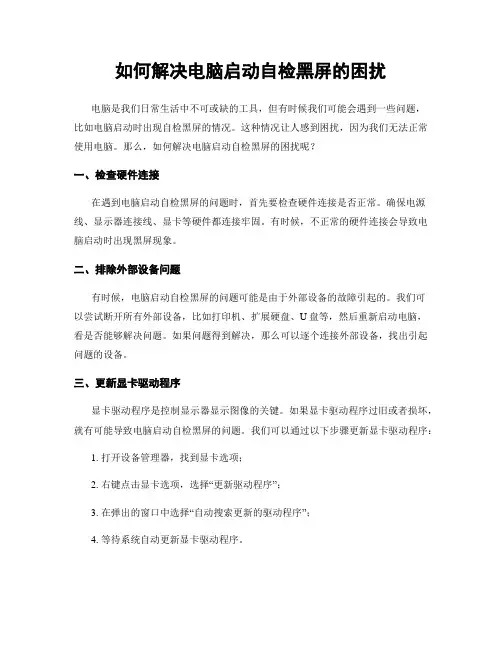
如何解决电脑启动自检黑屏的困扰电脑是我们日常生活中不可或缺的工具,但有时候我们可能会遇到一些问题,比如电脑启动时出现自检黑屏的情况。
这种情况让人感到困扰,因为我们无法正常使用电脑。
那么,如何解决电脑启动自检黑屏的困扰呢?一、检查硬件连接在遇到电脑启动自检黑屏的问题时,首先要检查硬件连接是否正常。
确保电源线、显示器连接线、显卡等硬件都连接牢固。
有时候,不正常的硬件连接会导致电脑启动时出现黑屏现象。
二、排除外部设备问题有时候,电脑启动自检黑屏的问题可能是由于外部设备的故障引起的。
我们可以尝试断开所有外部设备,比如打印机、扩展硬盘、U盘等,然后重新启动电脑,看是否能够解决问题。
如果问题得到解决,那么可以逐个连接外部设备,找出引起问题的设备。
三、更新显卡驱动程序显卡驱动程序是控制显示器显示图像的关键。
如果显卡驱动程序过旧或者损坏,就有可能导致电脑启动自检黑屏的问题。
我们可以通过以下步骤更新显卡驱动程序:1. 打开设备管理器,找到显卡选项;2. 右键点击显卡选项,选择“更新驱动程序”;3. 在弹出的窗口中选择“自动搜索更新的驱动程序”;4. 等待系统自动更新显卡驱动程序。
更新显卡驱动程序可能需要一些时间,所以请耐心等待。
更新完成后,重新启动电脑,看是否能够解决问题。
四、检查操作系统有时候,电脑启动自检黑屏的问题可能是由于操作系统的故障引起的。
我们可以尝试以下方法来检查操作系统是否正常:1. 进入安全模式:在电脑启动时按下F8键,选择“安全模式”进入系统。
如果能够正常进入安全模式,那么可能是某个程序或驱动程序引起了问题;2. 运行系统修复工具:在安全模式下,我们可以运行系统自带的修复工具,比如Windows系统的“系统还原”功能或者“自动修复”功能。
这些工具可以帮助我们检测和修复一些系统故障。
五、寻求专业帮助如果以上方法都无法解决电脑启动自检黑屏的问题,那么可能是硬件故障或者其他更严重的问题引起的。
这时候,我们可以寻求专业人士的帮助,比如电脑维修技术人员。
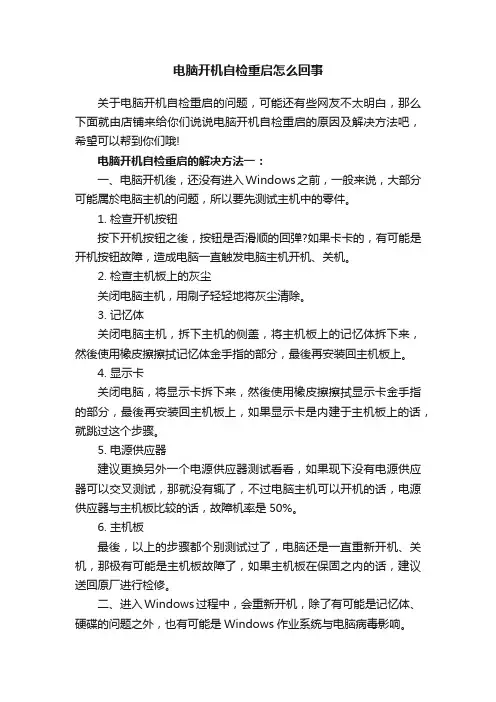
电脑开机自检重启怎么回事关于电脑开机自检重启的问题,可能还有些网友不太明白,那么下面就由店铺来给你们说说电脑开机自检重启的原因及解决方法吧,希望可以帮到你们哦!电脑开机自检重启的解决方法一:一、电脑开机後,还没有进入Windows之前,一般来说,大部分可能属於电脑主机的问题,所以要先测试主机中的零件。
1. 检查开机按钮按下开机按钮之後,按钮是否滑顺的回弹?如果卡卡的,有可能是开机按钮故障,造成电脑一直触发电脑主机开机、关机。
2. 检查主机板上的灰尘关闭电脑主机,用刷子轻轻地将灰尘清除。
3. 记忆体关闭电脑主机,拆下主机的侧盖,将主机板上的记忆体拆下来,然後使用橡皮擦擦拭记忆体金手指的部分,最後再安装回主机板上。
4. 显示卡关闭电脑,将显示卡拆下来,然後使用橡皮擦擦拭显示卡金手指的部分,最後再安装回主机板上,如果显示卡是内建于主机板上的话,就跳过这个步骤。
5. 电源供应器建议更换另外一个电源供应器测试看看,如果现下没有电源供应器可以交叉测试,那就没有辄了,不过电脑主机可以开机的话,电源供应器与主机板比较的话,故障机率是50%。
6. 主机板最後,以上的步骤都个别测试过了,电脑还是一直重新开机、关机,那极有可能是主机板故障了,如果主机板在保固之内的话,建议送回原厂进行检修。
二、进入Windows过程中,会重新开机,除了有可能是记忆体、硬碟的问题之外,也有可能是Windows作业系统与电脑病毒影响。
如果是软体的问题的话,重新安装Windows作业系统,会是比较快的方式了,不过电脑以前有作Ghost备份的话,那麼执行ghost还原系统,那就更快了。
如果非高手,最好还是将电脑送去维修。
电脑开机自检重启的解决方法二:1、WINDOWS启动程序出错。
如果WINDOWS在默认状态下启动时有某个程序运行出现错误,系统就会重新启动,重新加载出现错误的程序,如果启动项内有某个程序的错误比较严重,系统就会不断反复启动。
解决办法:在系统启动时按F8,进入安全模式,在控制面板--系统--高级里选取“启动和故障恢复”,最后将“系统失败”栏目下的“自动重新启动”的勾勾去掉。
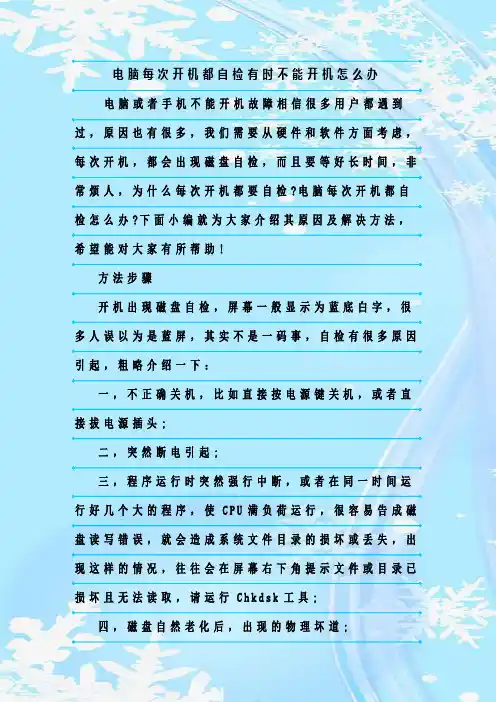
电脑每次开机都自检有时不能开机怎么办电脑或者手机不能开机故障相信很多用户都遇到过,原因也有很多,我们需要从硬件和软件方面考虑,每次开机,都会出现磁盘自检,而且要等好长时间,非常烦人,为什么每次开机都要自检?电脑每次开机都自检怎么办?下面小编就为大家介绍其原因及解决方法,希望能对大家有所帮助!方法步骤开机出现磁盘自检,屏幕一般显示为蓝底白字,很多人误以为是蓝屏,其实不是一码事,自检有很多原因引起,粗略介绍一下:一,不正确关机,比如直接按电源键关机,或者直接拔电源插头;二,突然断电引起;三,程序运行时突然强行中断,或者在同一时间运行好几个大的程序,使C P U满负荷运行,很容易告成磁盘读写错误,就会造成系统文件目录的损坏或丢失,出现这样的情况,往往会在屏幕右下角提示文件或目录已损坏且无法读取,请运行C h k d s k工具;四,磁盘自然老化后,出现的物理坏道;如果是第四种情况,如果磁盘坏道不严重,可以用隔离坏道方法勉强用一用,但也用不了多久,如果比较严重,赶紧备份数据,更换硬盘。
如果是第一,二种情况,改掉不正确关机习惯,尽量避免突然断电。
如果是第三种情况,运行磁盘的查错功能,就能解决问题,查错方法,提示损坏的文件在哪个盘,就在哪个本地磁盘上右键-属性-工具-开始查错,勾选窗口中那两项,如果是非系统盘,会立即进行查错,如果是系统盘,因为查错要独占文件,只有在下次开机时才能进行查错(也叫自检)。
如果上面的原因都处理了,没有不正确关机或者磁盘有坏道,也没损坏文件的提示,那就是系统设置出了问题,可以手动关掉磁盘自检,本篇介绍四个关闭自检的方法。
取消磁盘自检的第一个方法:修改注册表1,此方法是要修改注册表来取消磁盘自检,所以先要进入注册表,方法,在开始菜单中打开运行程序,然后在运行框中输入r e g e d i t命令。
2,进入注册表编辑器后,按此路径H K E Y_L O C A L_M A C H I N E\S Y S T E M\C u r r e n t C o n t r o l S e t\C o n t r o l\S e s s i o n M a n a g e r定位,然后在右侧窗口找到B o o t E x e c u t e这一项,双击。
电脑开机之后卡在开机LOGO画面的原因及解决方法解决方法:一般来说,遇到这种问题,可能是外接设备导致,我们先要将电脑所有的USB设备(例如键盘、鼠标、摄像头、USB无线网卡等),包括PS/2接口的键鼠都拔掉,只保留显示器的视频线,我们再重新启动一下试试。
小编遇到过USB无线网卡设备有问题导致的开机卡在开机LOGO画面上,也有PS/2接口的键鼠的接口插反造成的问题,造成了主板自检卡主通过不了以至于出现卡屏的问题,对于PS/2接口,通常紫色的接口为键盘,绿色接口为鼠标,这是遇到过的问题,纯属经验之谈。
PS/2接口原因二、主板BIOS出错导致解决方法:主板BIOS出错也会导致电脑开机卡在开机LOGO画面的问题,如果可以进入到主板BIOS,我们直接初始化BIOS设置信息,再按F10保存退出重启电脑,在进不了主板BIOS设置的情况下,我们可以将主板的纽扣电池取下来,再放回原位,也可以将BIOS设置恢复默认设置,完成初始化BIOS设置信息。
原因三、硬盘或者硬盘SATA数据线损坏导致解决方法:一般来说,电脑一开机,首先就是进行设备自检,如果电脑卡在开机品牌画面上,还有一种情况是硬盘检测没有过去,我们尝试硬盘线都拔掉,再重新开机,如果可以过开机LOGO画面,那么说明是硬盘或者硬盘SATA数据线所导致的问题。
原因四:主板或者内存故障导致首先我们重新插拔内存,最好将内存金手指擦拭,开机还是会出现这个问题,那么就需要考虑是否主板故障或者内存故障导致的这个问题,其中主板出现这个问题的比较常见。
此外,多根内存的用户,可以使用排除法,保留一根内存,交替尝试。
以上就是装机之家分享的电脑开机之后卡在开机LOGO画面的原因及解决方法,一般来说,建议大家先排除外接设备的问题,然后再进行对BIOS恢复设置,再去考虑是否硬盘、硬盘SATA线、内存、主板所导致的问题。
电脑开机自检死机故障电脑开机自检死机故障电脑故障现象:开机后,屏幕会发生停滞现象,故障表现为黑底白字,不能进入系统。
电脑故障分析和解决:屏幕停滞不动是典型的死机现象,产生该故障的原因很多。
建议你从显卡/内存方面入手进行检测。
显卡/内存自检死机的原因一般有三种:首先,受到外力碰触,从而与主板接触不良,造成偏色或无法通过自检。
对此,只要清洁后重新拔插就能解决。
其次,"超频"也可能导致工作不稳定,无法自检或死机。
对此,建议适当降频,并加强散热措施。
第三,显卡/内存自身故障,这需要用排除法确认,再进行维修处理。
主板自检死机,比较常见的是BIOS"报错"。
即在BIOS的设置中,我们开启了报错模式,这样,一旦主板侦测到安装错误(如硬盘线缺芯,软驱线装反),自检时就会出现报错信息,造成"假死"现象。
对此,可进入BIOS设置,选择"Standard CMOS Features",将"Halt on"设置为"No errors"模式。
另外,对于不是因为"报错"而引发的死机,最好的方法就是通过跳线"清零BIOS",使其恢复厂家默认设置。
之后如若不成,再检查CMOS芯片是否已损坏。
由软件原因引起的死机许多电脑死机不是硬件上的问题,而是由不少是由软件引起的。
1、病毒感染病毒是计算机操作的大患,几乎人人恶之。
病毒可以使计算机工作效率急剧下降,造成频繁死机、数据丢失、系统崩溃,甚至损坏主板、硬盘、CPU等等。
因此,在发现病毒时我们需用杀毒软件如KV3000、瑞星等优良的杀毒软件来对电脑进行全面地查毒、杀毒,并做到及时升级杀毒软件。
2、CMOS设置不当该故障现象很普遍,如硬盘参数设置、模式设置、内存参数设置不当等,都会导致计算机无法启动。
如将无ECC功能的内存设置为具有ECC功能,这样就会因内存错误而造成死机。
电脑开机卡在logo面怎么处理电脑开机卡在 logo 面是一个让人颇为头疼的问题,相信不少朋友都遇到过。
当这种情况发生时,先别着急,咱们可以逐步排查,找到问题所在并解决它。
首先,咱们来分析一下可能导致电脑开机卡在 logo 面的原因。
硬件方面的问题是比较常见的,比如硬盘故障。
硬盘是存储系统和数据的重要部件,如果硬盘出现坏道、损坏或者连接不良,就可能导致电脑在开机时无法正常读取数据,从而卡在logo 面。
内存问题也不容忽视,内存出现故障、接触不良或者不兼容,都可能引发这种情况。
另外,电源供电不足也可能是罪魁祸首之一,电源无法为电脑的各个部件提供稳定充足的电力,就会影响电脑的正常启动。
在软件方面,系统文件损坏或者丢失是比较常见的原因。
可能是由于误删除了关键的系统文件,或者是病毒、恶意软件的破坏,导致系统在启动时无法加载必要的文件,进而卡在 logo 面。
驱动程序不兼容或者出现错误也可能导致开机卡顿。
还有就是近期安装的软件与系统存在冲突,影响了系统的正常启动。
了解了可能的原因,接下来咱们就可以采取相应的解决措施了。
如果怀疑是硬件问题,咱们可以先从简单的排查开始。
检查硬盘的连接,确保数据线和电源线都连接牢固。
如果是台式机,可以打开机箱,重新插拔一下硬盘的连接线。
对于内存,同样可以采取重新插拔的方式,清理一下内存插槽和内存条上的灰尘。
如果有多条内存,可以尝试只保留一条内存,开机测试,逐步排查是否存在内存故障或不兼容的情况。
电源问题相对复杂一些,如果有条件,可以使用电源测试仪检测电源的输出是否正常,如果电源确实有问题,那就需要更换新的电源。
要是怀疑是软件方面的原因,我们可以尝试进入安全模式。
在开机时不停地按 F8 键(不同的电脑可能按键不同,有的可能是 F2、F12 等),直到出现启动选项菜单,选择安全模式。
如果能够进入安全模式,说明可能是系统驱动或者软件冲突的问题。
在安全模式下,可以卸载近期安装的可能有问题的软件或驱动程序。
有效处理电脑启动时卡在LOGO界面的情况电脑启动时卡在LOGO界面的情况是许多用户都会遇到的问题,这种情况下电脑无法正常进入操作系统,给用户带来了很大的困扰。
本文将为大家介绍一些有效的处理方法,帮助解决电脑启动卡在LOGO界面的问题。
一、检查硬件连接电脑启动卡在LOGO界面的原因可能是硬件连接出现了问题。
首先,我们需要检查电脑的电源线、数据线以及其他外设的连接是否松动或者损坏。
如果发现有问题,需要重新插拔或更换相应的线缆。
此外,还可以尝试将电脑与外设分开连接,逐个排查是否有设备引起了启动问题。
二、清理内存条内存条是电脑启动的重要组件之一,如果内存条出现问题,也会导致电脑卡在LOGO界面。
我们可以尝试将内存条取下来,用橡皮擦拭金手指部分,然后重新插入。
这样可以清理内存条上的脏污,提高接触性能,有助于解决启动问题。
三、重置BIOS设置BIOS是电脑启动时的基本输入输出系统,如果BIOS设置错误或损坏,也会导致电脑卡在LOGO界面。
我们可以通过以下步骤重置BIOS设置:1. 关闭电脑,断开电源线。
2. 打开电脑主机,找到主板上的BIOS电池。
3. 将BIOS电池取下,等待几分钟后再重新插入。
4. 重新连接电源线,启动电脑。
四、修复启动文件启动文件的损坏也是导致电脑卡在LOGO界面的常见原因。
我们可以通过以下方法修复启动文件:1. 使用安全模式启动电脑。
在开机过程中按F8或Shift+F8键,选择进入安全模式。
2. 进入安全模式后,按Win+R组合键打开运行窗口,输入“cmd”并按下回车键。
3. 在命令提示符窗口中输入“sfc /scannow”命令,按下回车键。
4. 等待系统自动扫描并修复启动文件。
五、重装操作系统如果以上方法都无法解决问题,那么可能是操作系统本身出现了严重错误。
此时,我们可以考虑重装操作系统来解决电脑卡在LOGO界面的问题。
在进行重装之前,建议提前备份重要数据,以免数据丢失。
综上所述,电脑启动卡在LOGO界面是一个常见的问题,但通过一些简单的方法,我们可以有效地解决这个问题。
笔记本开机卡在logo界面不动就有许多人在使用笔记本电脑时,会遇到开机卡在厂商logo界面上无法继续启动的情况。
这种问题可能会令人困扰,影响工作和生活。
下面将介绍几种可能导致此问题的原因以及相应的解决方法。
原因分析1.硬件故障:可能是硬盘、内存、主板等硬件出现故障,导致无法正常启动。
2.系统问题:有时操作系统出现异常,引起开机卡顿。
3.驱动问题:某个设备的驱动程序有可能发生冲突或错误,导致系统无法正常启动。
4.BIOS设置:不正确的BIOS设置会导致系统无法正常启动。
解决方法方法一:重启电脑有时候笔记本出现卡logo界面的情况可能只是临时问题,可以尝试重新启动电脑,可能问题就会解决。
方法二:检查硬件1.检查硬盘:可以尝试重新连接硬盘或更换硬盘,看看是否能够解决问题。
2.检查内存:内存故障也可能导致开机卡顿情况,可以尝试更换内存或者调整内存插槽。
3.检查主板:检查主板是否有损坏或者异常情况。
方法三:修复系统1.使用系统恢复工具:可以尝试使用系统自带的恢复工具修复系统,还原到之前的状态。
2.重装操作系统:如果问题无法解决,可以尝试重新安装操作系统,确保系统完整性。
方法四:更新驱动程序1.更新驱动程序:检查设备管理器,看看是否有设备驱动程序需要更新,及时更新驱动程序可能解决问题。
2.卸载冲突驱动:有时安装的驱动程序可能会冲突,可以尝试卸载冲突驱动。
方法五:重置BIOS1.重置BIOS设置:尝试重置BIOS为默认设置,可能有助于解决开机卡logo问题。
2.更新BIOS:如果BIOS版本过旧,可以考虑更新BIOS。
总结开机卡在logo界面不动可能是由硬件故障、系统问题、驱动问题或者BIOS设置错误所致。
根据具体情况采取相应的解决方法,一般情况下可以解决这一问题。
如果以上方法无效,建议寻求专业人士帮助,避免进一步损坏设备。
电脑开机不能完成自检的五个常见原因电脑用着最怕出问题.尤其是开不了机.下面店铺就为大家总结出五个最常见的原因,欢迎大家参考和学习。
显卡故障显卡的bios损坏或agp通讯电路故障时,就会出现显卡初始化时无法完成,导致主机在启动时画面长时间停留在显卡bios自检处不能通过而死机。
注意:使用两三年的主板,特别是在网吧里使用的机器,因为机器长时间高温工作,cpu周围的滤波电容因烘烤而失容,造成cpu供电电源中交流成份增加,表现为机器在启动不易,需要多次开机偶尔才能正常启动进入桌面,经常在自检过程中死机,故障表现不稳定多变。
bios自检维修系统在完成显卡的自检后,才会开始bios代码检查,显示器上通常会显示bios的版本号,主板的型号。
cpu的l2或l1cache不完全损坏或cpu其它电路出现老化当主机完成显卡的初始化后,接下来开始检测cpu自检。
当cpu 的l1或l2出现故障时,就会长时间停滞在“check nvram......”处。
出现此故障时,部分机器还能够进入cmos设置,我们可以手动的关闭cpu的l1和l2,再试着观察机器能不能通过自检。
如果可以,该cpu 基本还能够降速使用。
如果不可以,则只能更换cpu解决问题。
多数当cpu出现部分损坏时经常表现为系统报bios错误(类以cih 病毒破坏),l1或l2错误,不能通过自检,只能进入安全模式,在启动过程中自动重启等现象。
内存条维修故障系统完成cpu检测后,就进行内存测试阶段。
如果我们关闭了post快速检测选项,我们开机时就看不到长时间的内存测试界面(连续三遍),只有一遍测试。
内存芯片有故障或内存插槽变形与内存接触不良,内存条金手指氧化,内存插槽金属簧片变形或断裂,内存供电电压偏低或偏高都会出现内存自检无法通过而死机。
bios芯片故障或bios被病毒破坏主机加电后最初要完成bios代码程序的加栽,首先系统把bios中的第一条指令读入内存并解释执行。